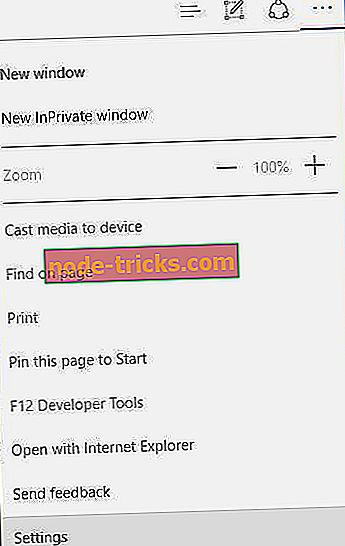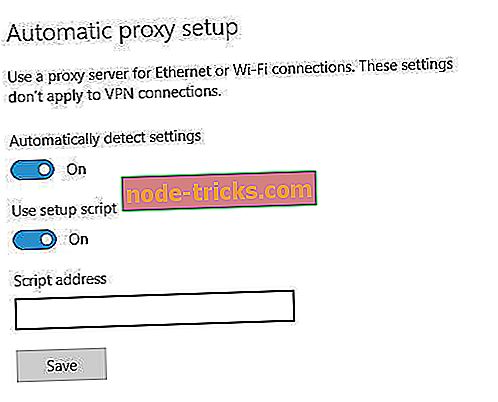Nasıl Yapılır: Microsoft Edge proxy ayarlarını yapılandırma
Pek çok kişi çevrimiçi gizliliğini korumak için proxy kullanıyor ve Windows 10'daki diğer pek çok web tarayıcısı gibi, Microsoft Edge de proxy desteği sunuyor. Microsoft Edge'de proxy ayarlarını yapılandırmak oldukça basittir ve bugün size nasıl yapılacağını göstereceğiz.
Windows 10'da Microsoft Edge proxy ayarları nasıl yapılandırılır?
Proxy, hub olarak çalışan ve size göndermeden önce ağ trafiğinizi engelleyen başka bir uzak bilgisayardır. Proxy için birçok kullanım alanı vardır, ancak çoğu durumda insanlar bunu ek bir güvenlik katmanı elde etmek için kullanır. Proxy kullanırken, IP adresiniz gösterilmez, bunun yerine proxy'nin IP adresini kullanarak İnternete bağlanacaksınız.
Proxy, gizliliğinizden endişe duyuyorsanız iyi bir çözümdür, ancak hem ücretsiz hem de ücretli proxy hizmetleri olduğunu bilmelisiniz. Kullanıcılara göre, ücretli proxy hizmetleri genellikle daha güvenli ve güvenilirdir, bu nedenle proxy'nizi seçerken dikkatli olun.
Microsoft Edge'de proxy'yi yapılandırmak oldukça basittir ve manuel olarak yapılandırabilir veya bu işlemi hızlandırabilir ve proxy'yi sizin için yapılandıracak otomatik bir yapılandırma dosyası kullanabilirsiniz.
Nasıl Yapılır - Microsoft Edge proxy ayarlarını değiştirme
Microsoft Edge'deki proxy ayarlarının değiştirilmesi oldukça basittir ve aşağıdaki adımları izleyerek yapabilirsiniz:
- Microsoft Edge'i açın.
- Sağ üst köşedeki Menü düğmesine tıklayın ve menüden Ayarlar'ı seçin.
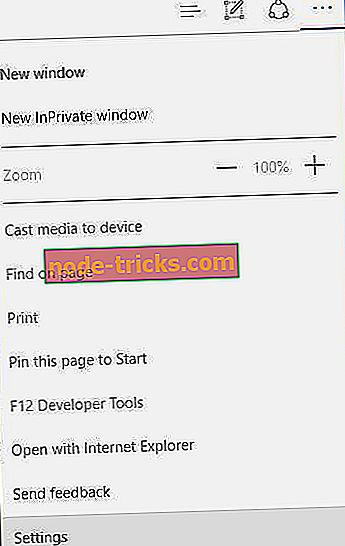
- Gelişmiş ayarlar bölümüne gidin ve Gelişmiş ayarları görüntüle düğmesini tıklayın.
- Proxy ayarlarını aç düğmesini tıklayın.
- El ile proxy ayarları bölümüne gidin ve bir Proxy sunucusu kullan seçeneğini açın.
- Gerekli bilgileri girin ve Kaydet düğmesine tıklayın.
- Bundan sonra Proxy kullanıcı adınızı ve şifrenizi girmeniz istenir .
Tüm adımları uyguladıktan sonra proxy'niz yapılandırılır ve kullanıma hazır olur.
Proxy yalnızca torrent istemcinizi veya web tarayıcınızı korurken, VPN (Sanal Özel Ağ) şifreli tünelleme, tüm internet erişiminizin% 100'ünü güvence altına alır. Hemen edinin VPN pazarında lider olan CyberGhost VPN (% 77 flaş satışı) .
Proxy'nizi manuel olarak yapılandırmak istemiyorsanız, yalnızca otomatik yapılandırma seçeneğini kullanabilirsiniz. Bunu yapmak için şu adımları izleyin:
- Ayarlar uygulamasını açmak için Windows Key + I tuşlarına basın.
- Ağ ve İnternet bölümüne gidin ve Proxy sekmesine gidin.
- Ayarları otomatik olarak algıla ve Ayar komut dosyası seçeneklerini kullan özelliğini açın.
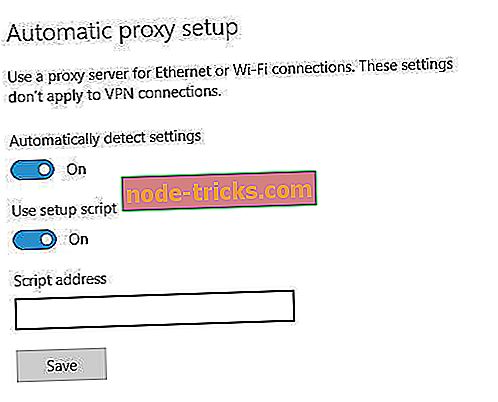
- Betik adresi URL'sini girin ve Kaydet düğmesine tıklayın.
Windows 10'da proxy ayarlarını değiştirmenin başka bir yolu Internet Seçeneklerini kullanmaktır. Bunu yapmak için aşağıdakileri yapın:
- Windows Key + S tuşlarına basın ve internet seçeneklerine girin. Menüden İnternet Seçenekleri'ni seçin.

- Bağlantılar sekmesine gidin ve LAN ayarları düğmesine tıklayın.
- LAN Ayarları penceresi açılacaktır. Artık proxy sunucusunu manuel olarak ayarlayabilir veya ayarları otomatik olarak algılama ve otomatik yapılandırma komut dosyasını kullanma seçeneğini seçebilirsiniz.
- Proxy'nizi yapılandırdıktan sonra, değişiklikleri kaydetmek için Tamam düğmesini tıklayın.
Bu değişikliklerin sistem genelinde uygulandığını unutmayın; bir proxy ayarlasanız bile, yalnızca Edge'i etkilemeyecek, proxy'yi destekleyen diğer tüm uygulamaları etkileyecektir. Proxy’yi yalnızca web tarayıcınızla kullanmak istiyorsanız, Chrome veya Firefox gibi üçüncü taraf tarayıcıları kullanmanızı öneririz.
Çevrimiçi mahremiyetinizle ilgileniyorsanız, proxy uygun bir çözüm olabilir. Microsoft Edge için proxy oluşturmak oldukça basittir ve bu makalenin sizin için yararlı olacağını umuyoruz.